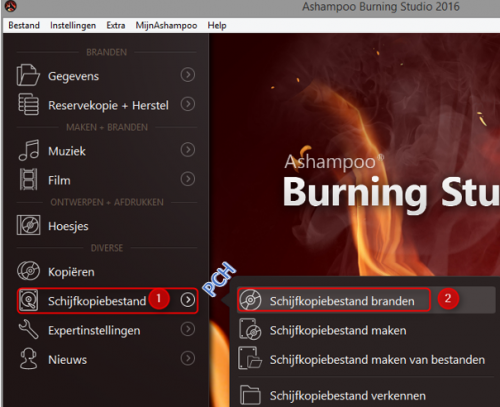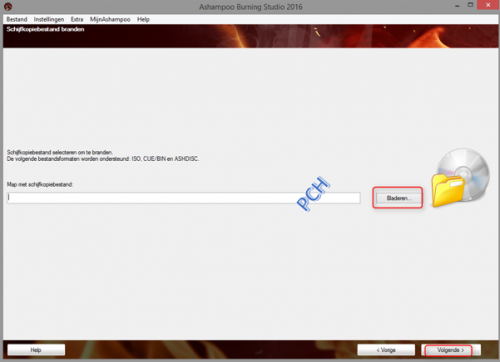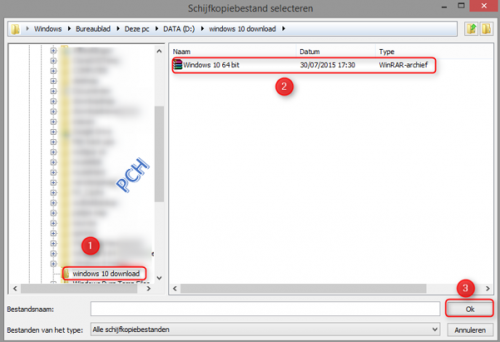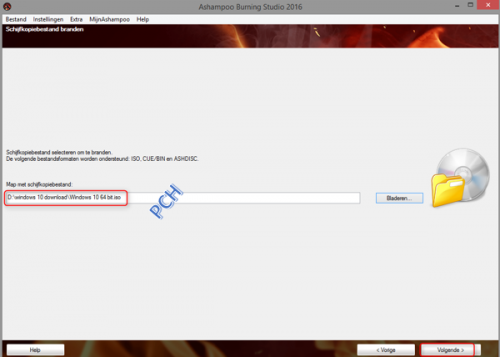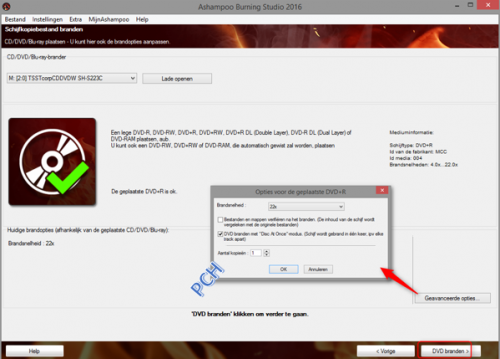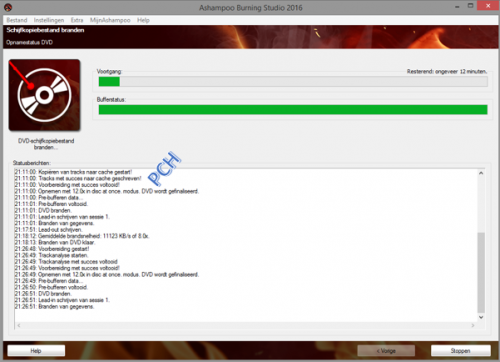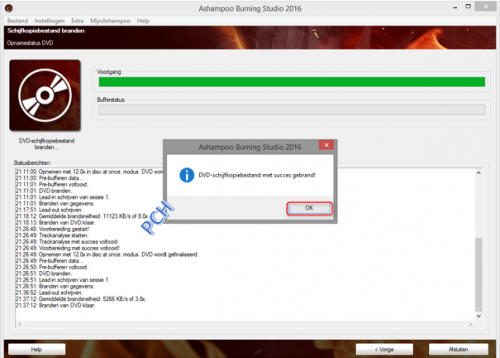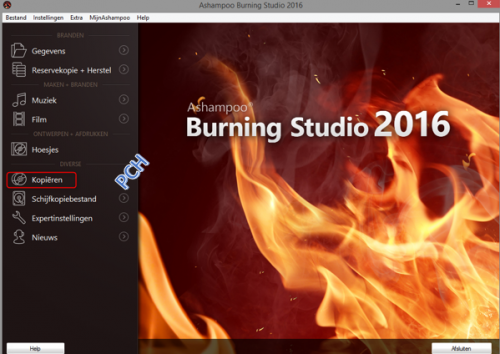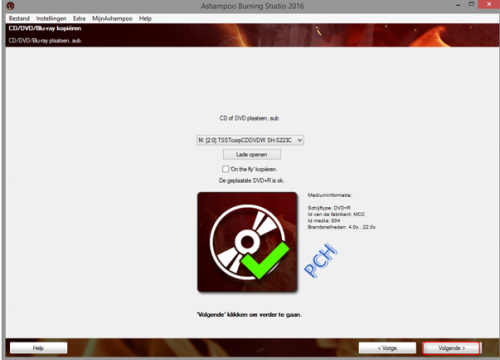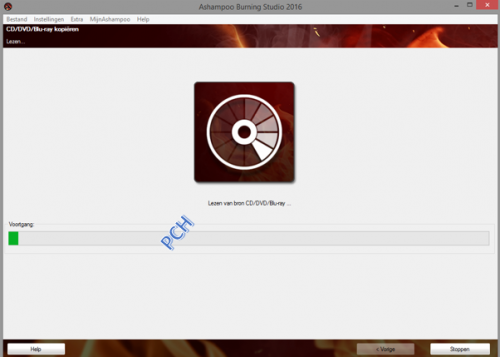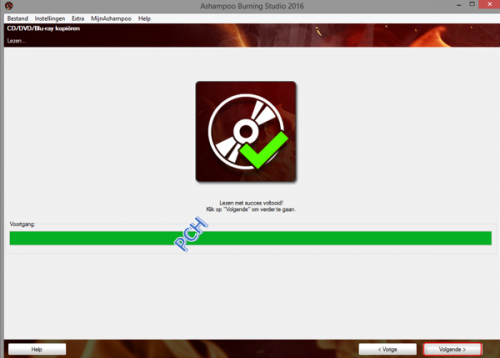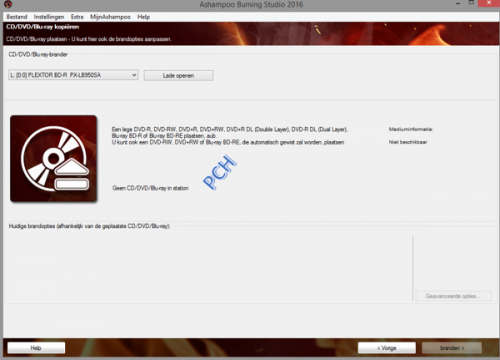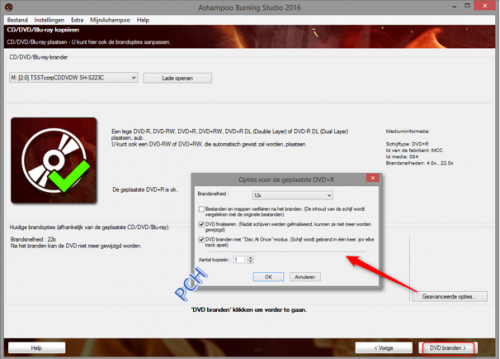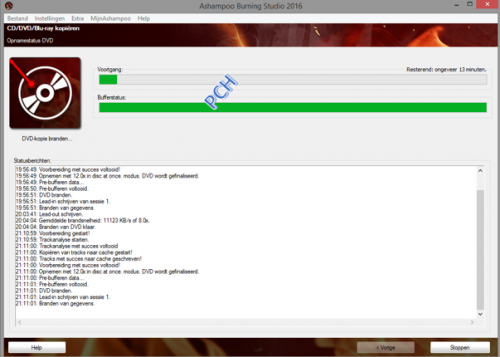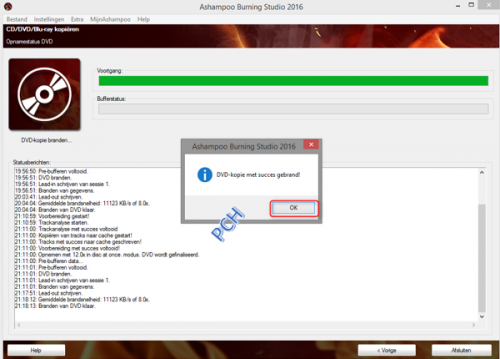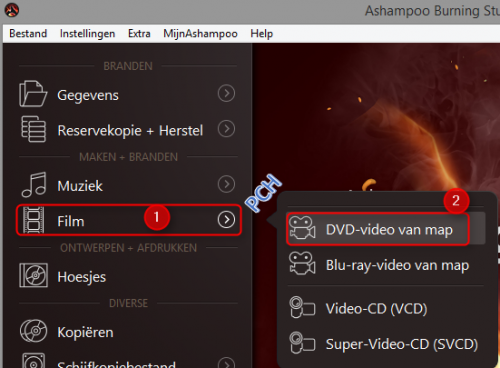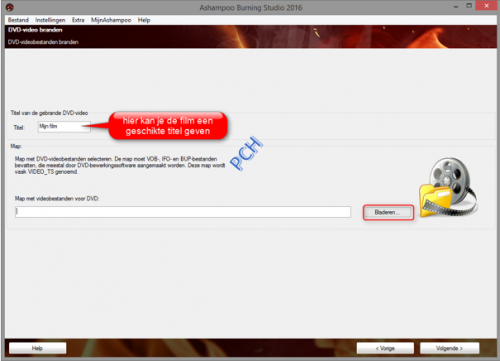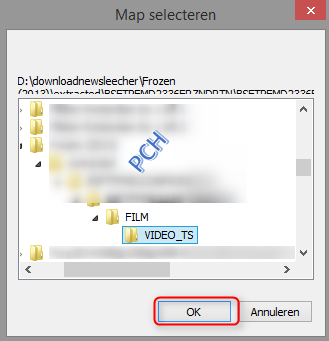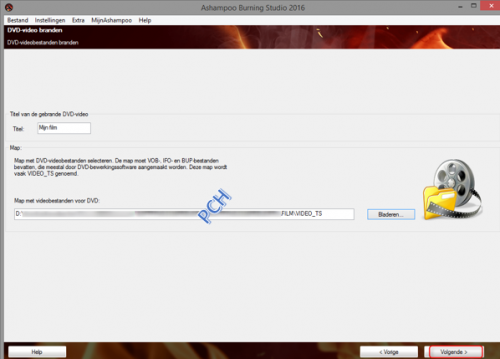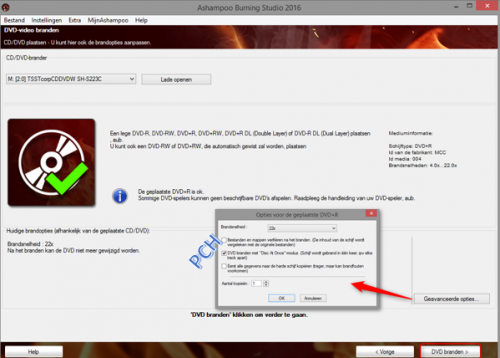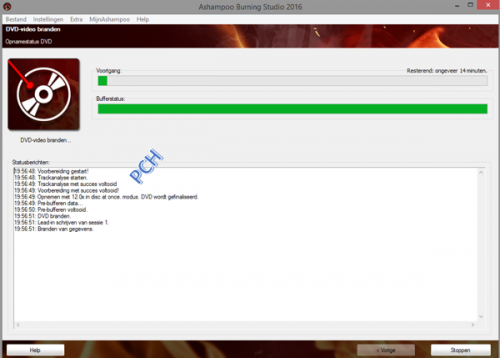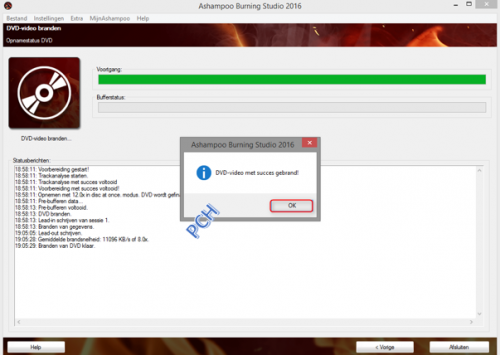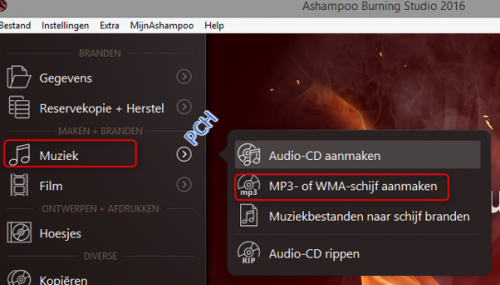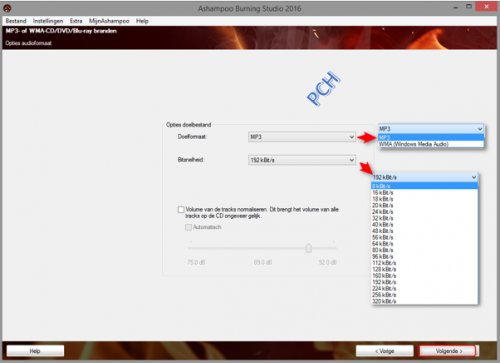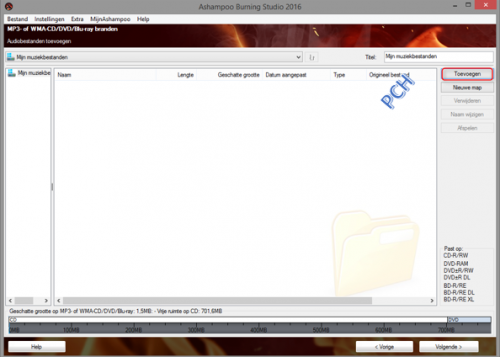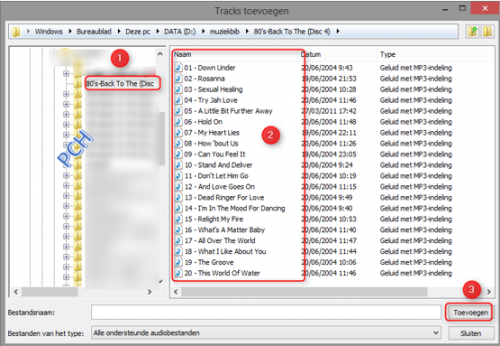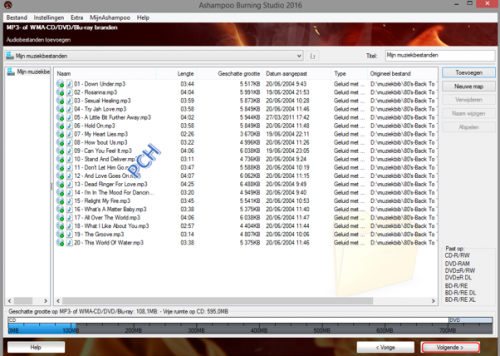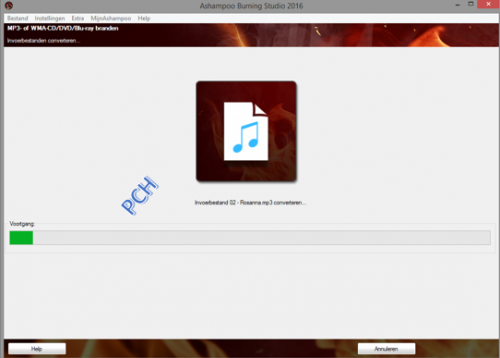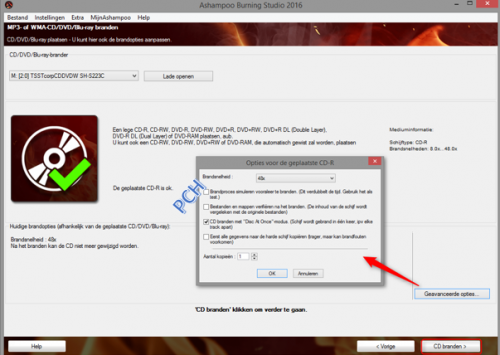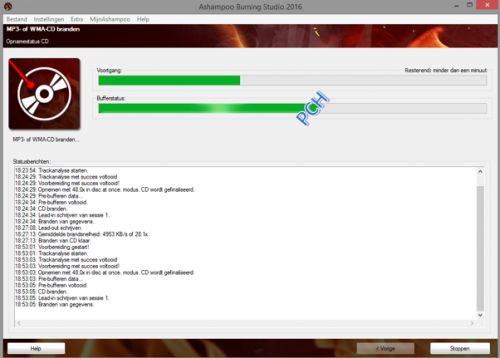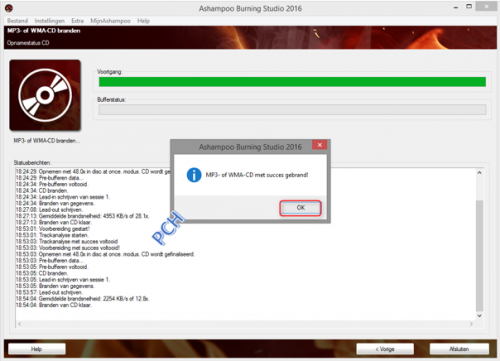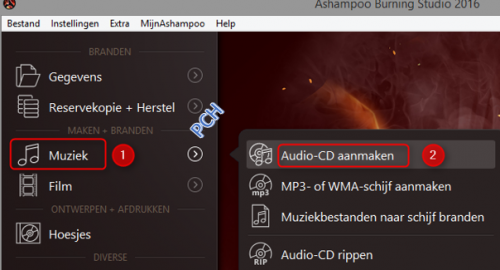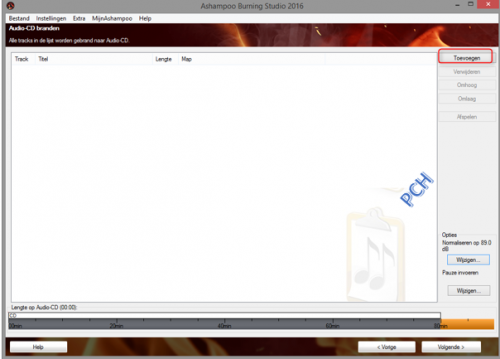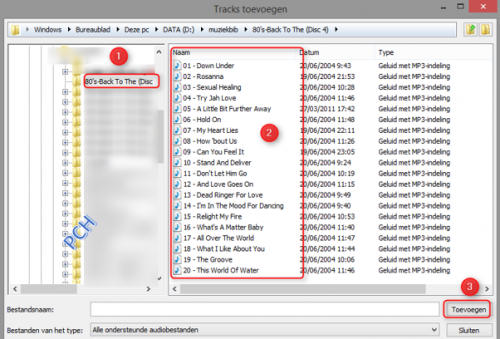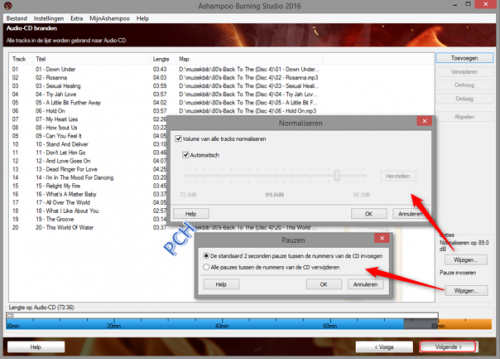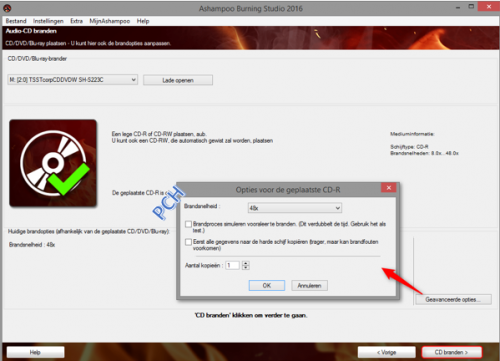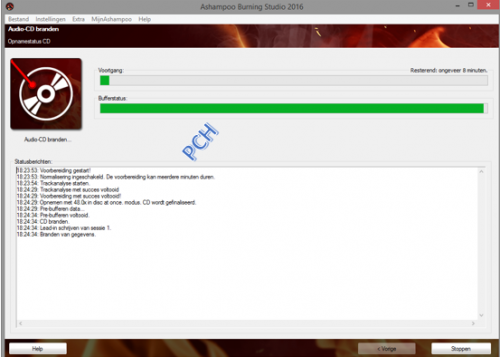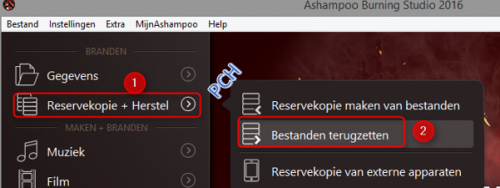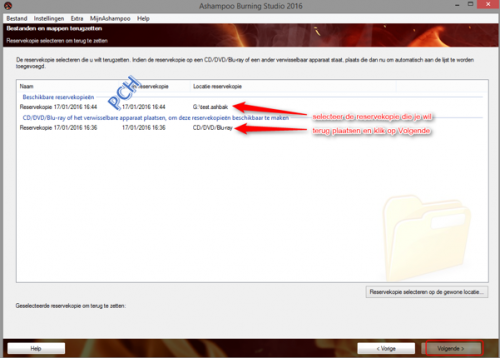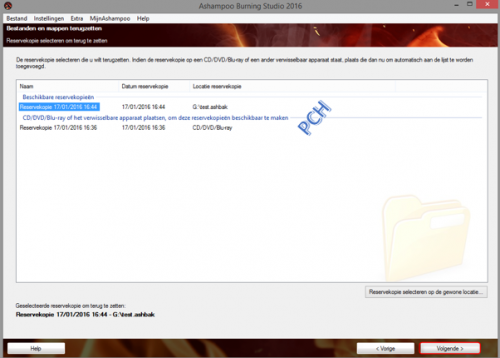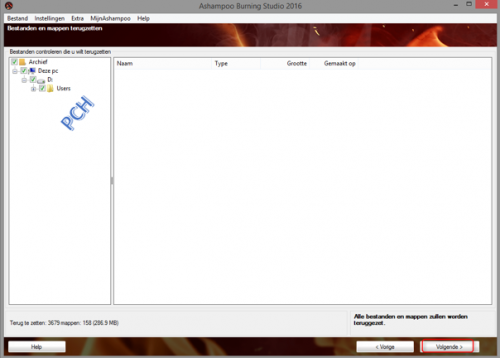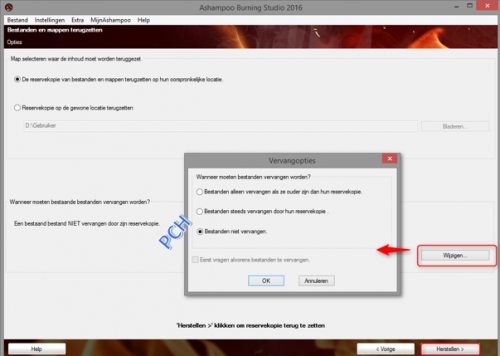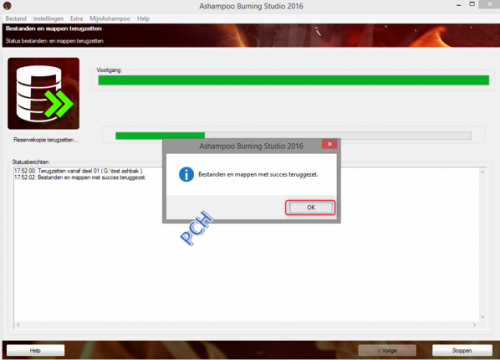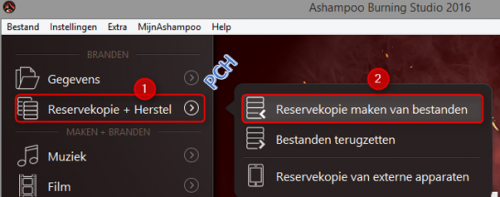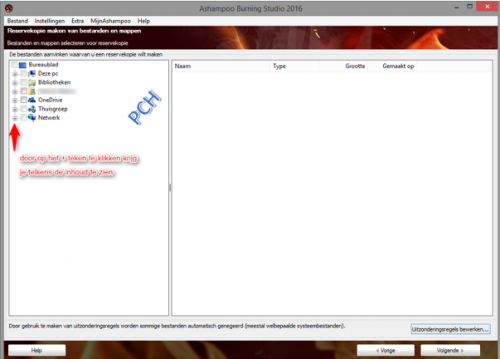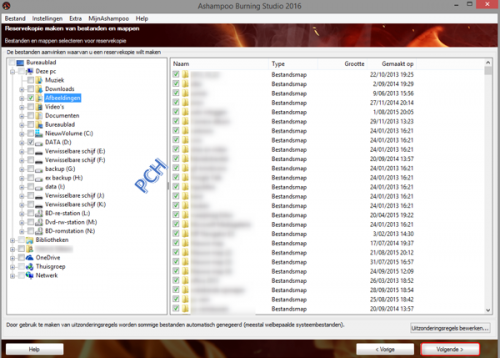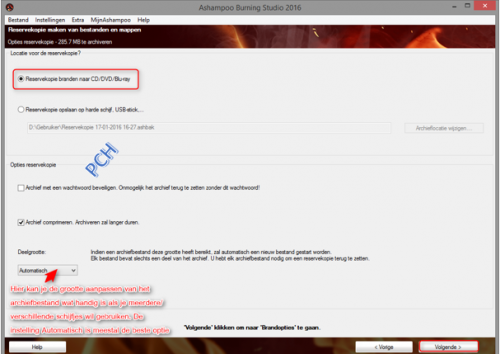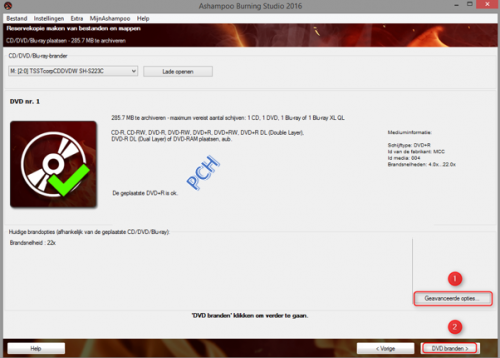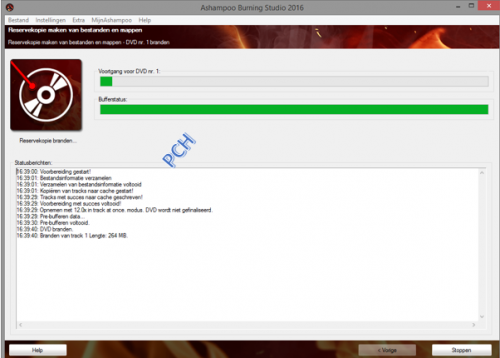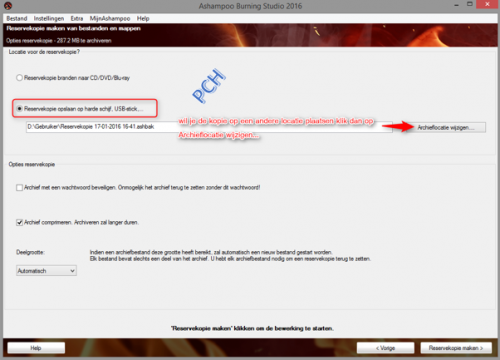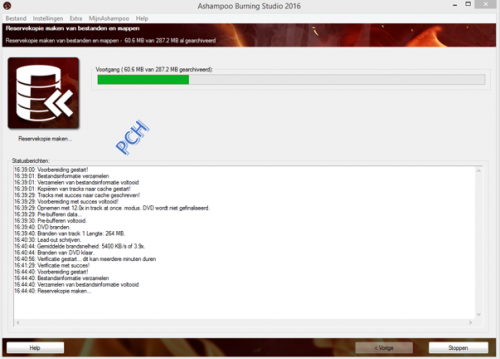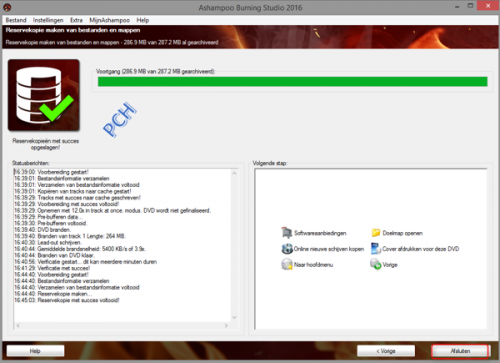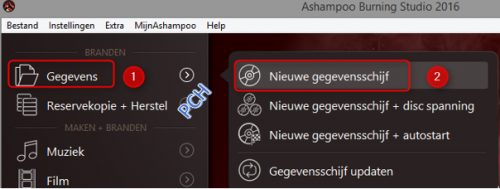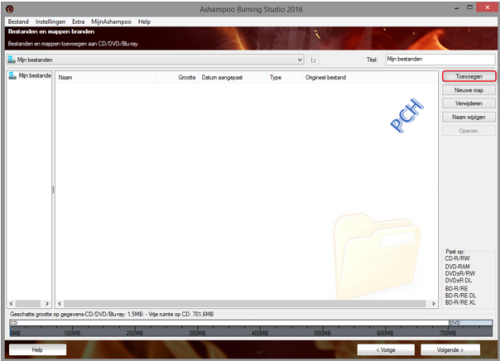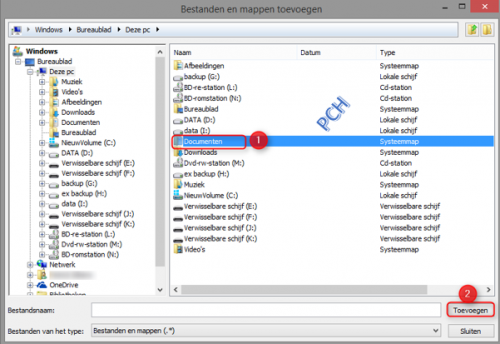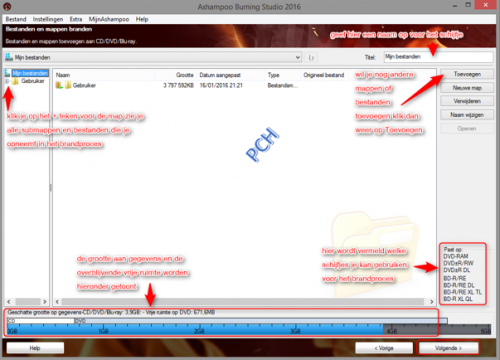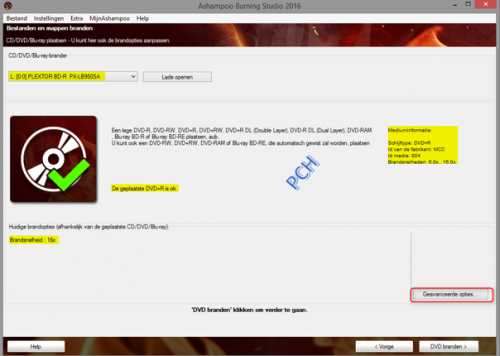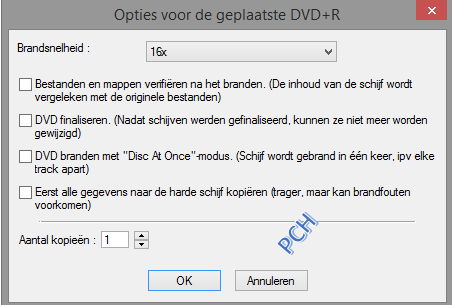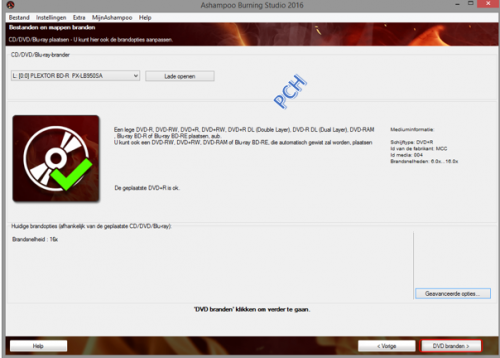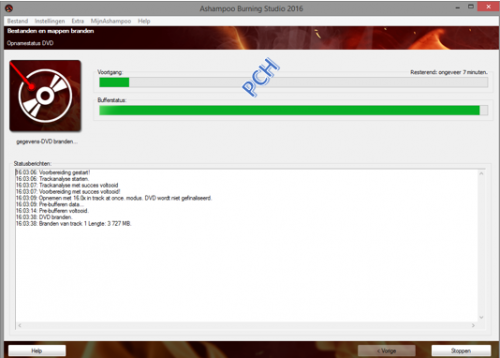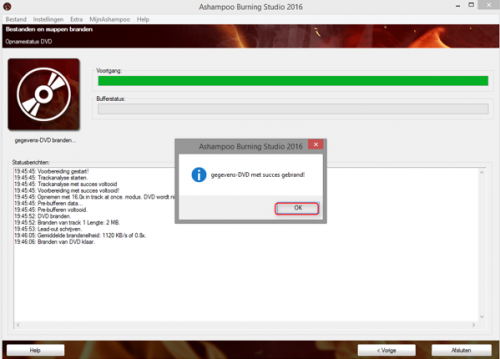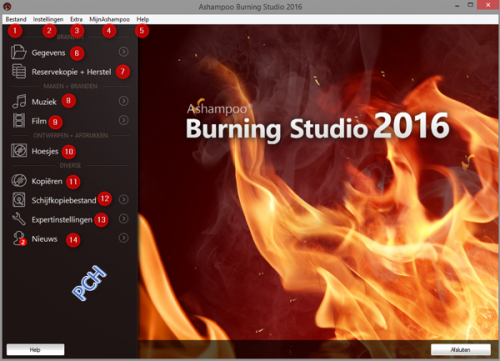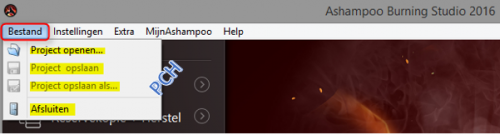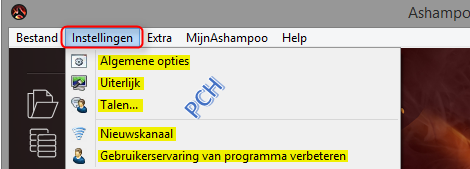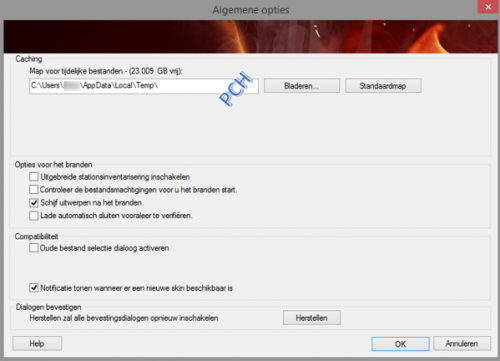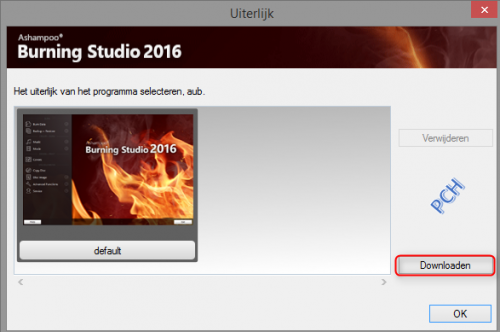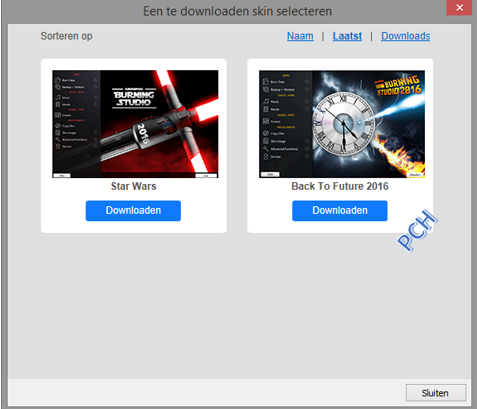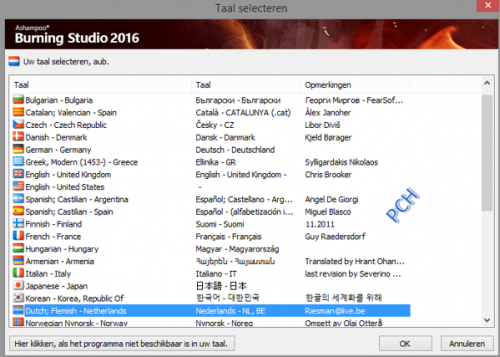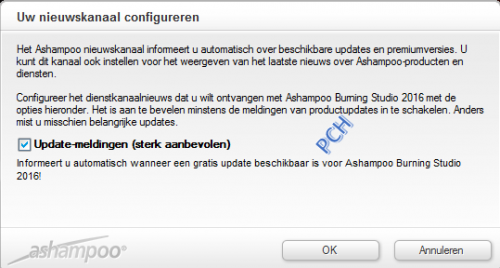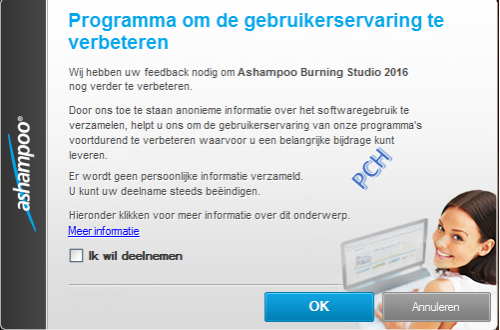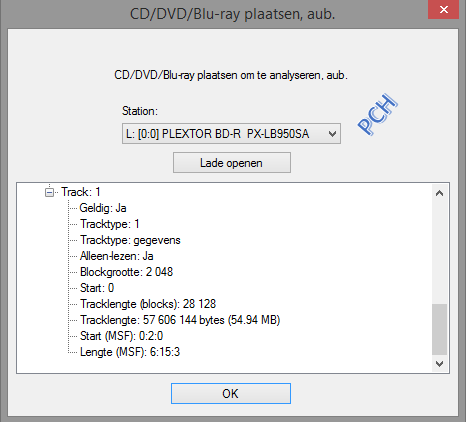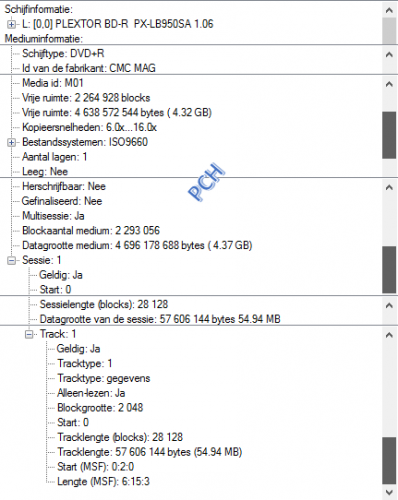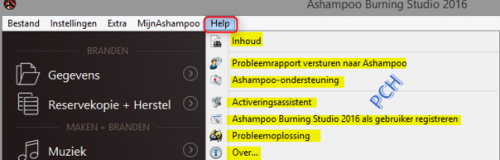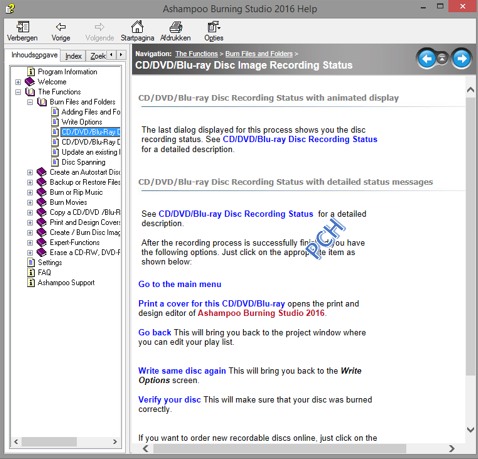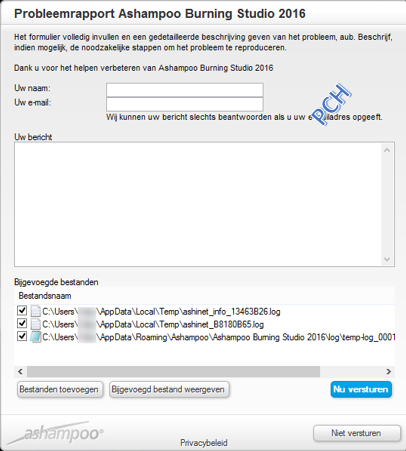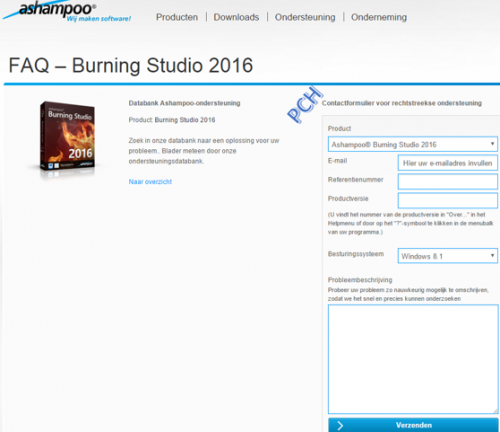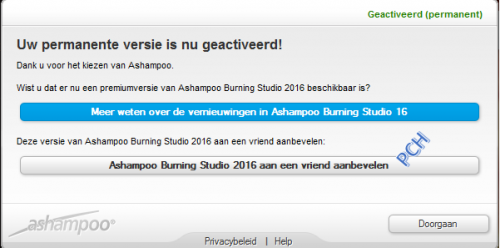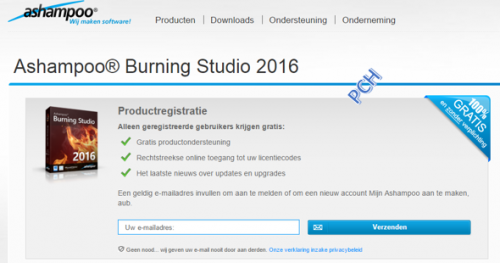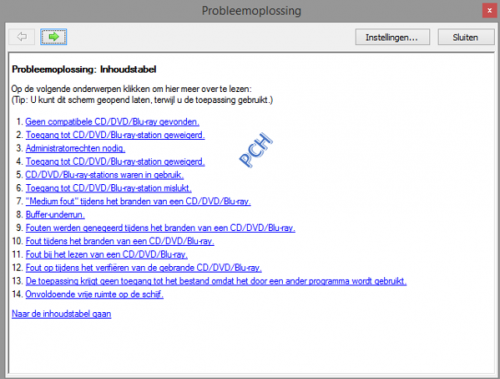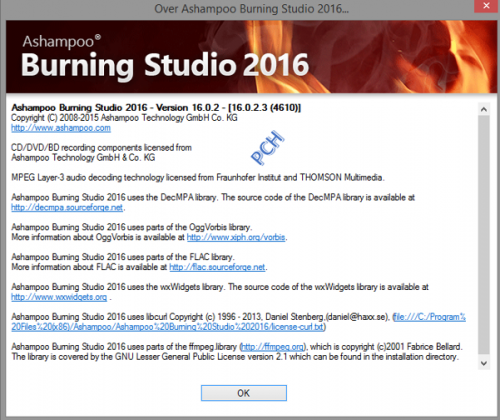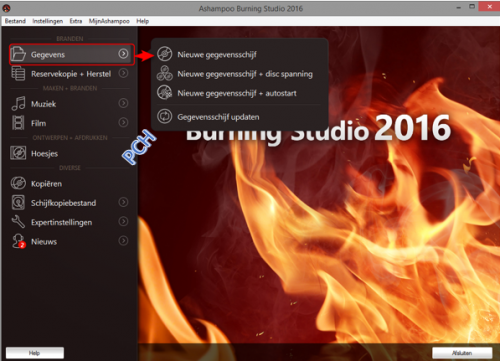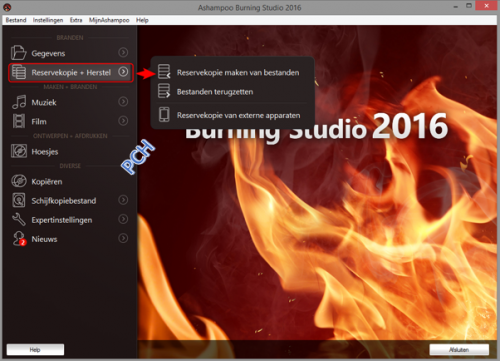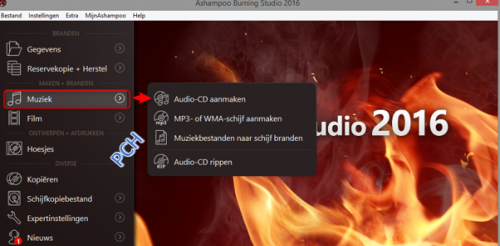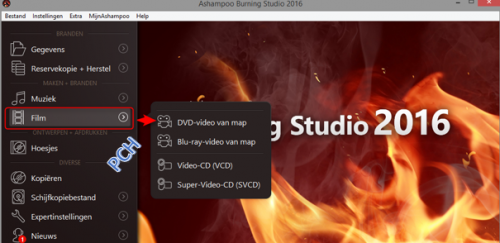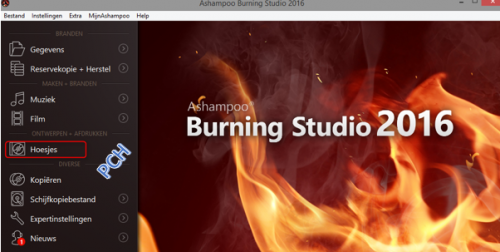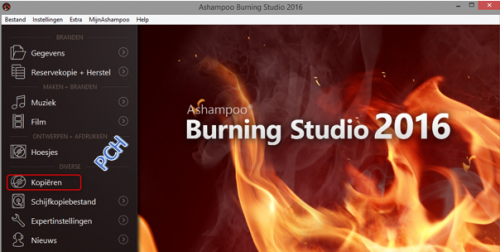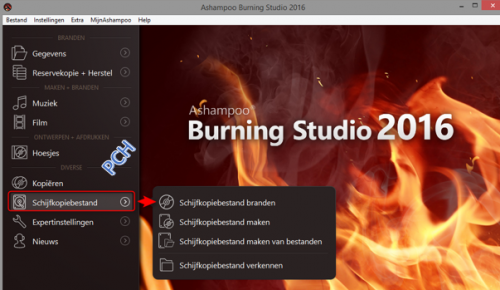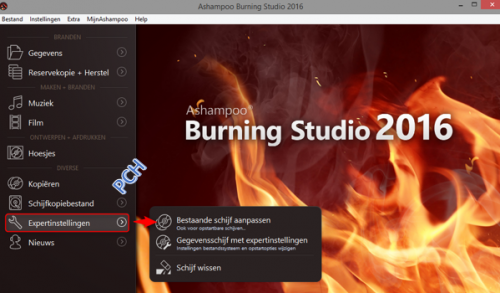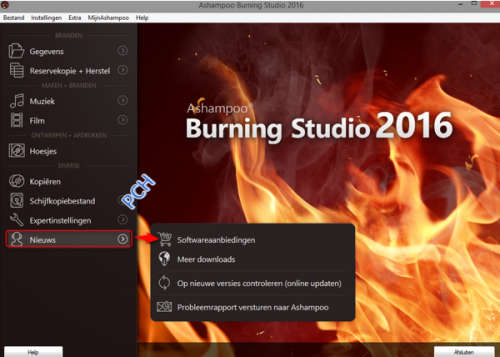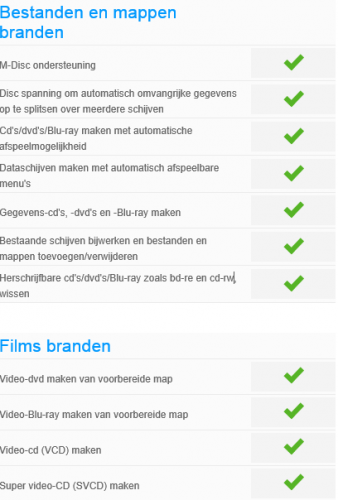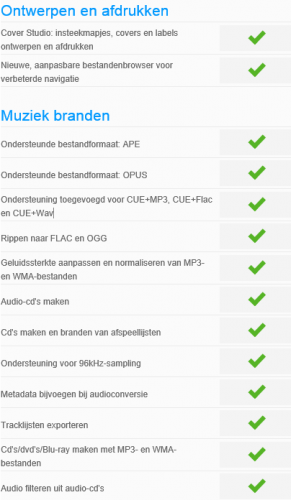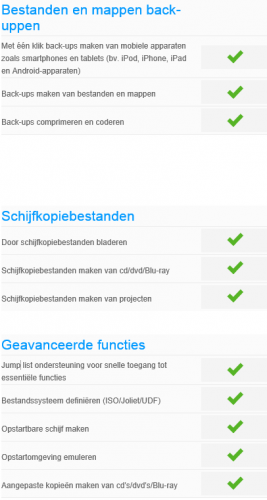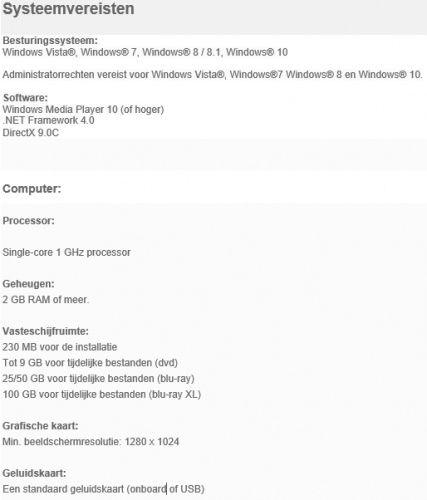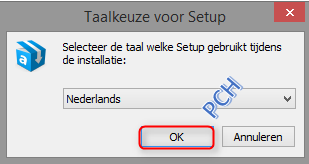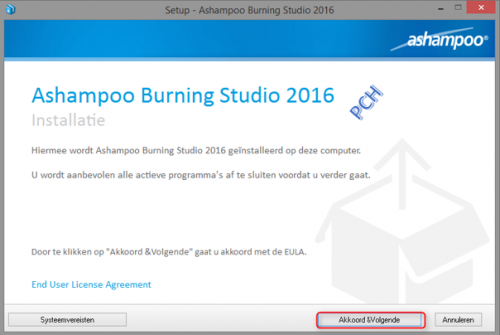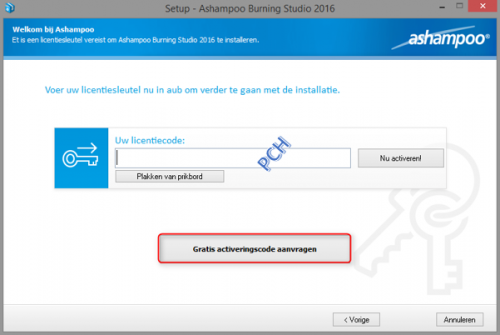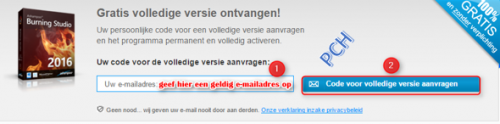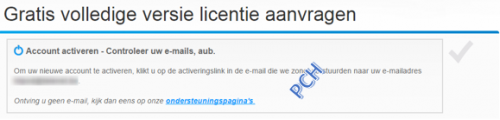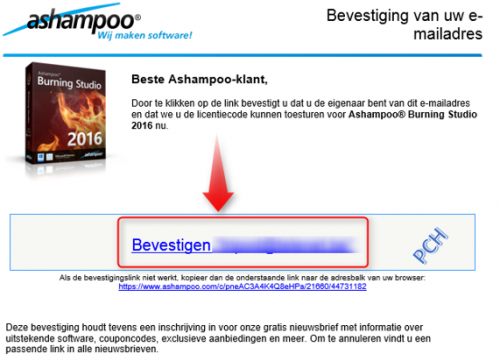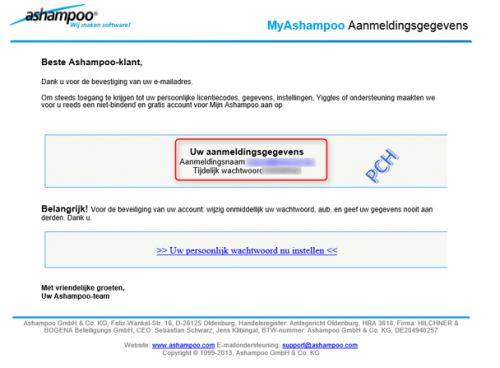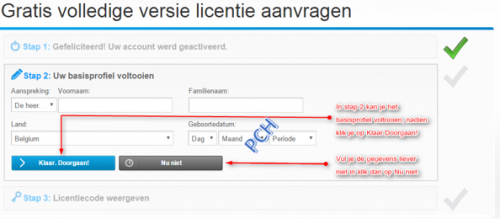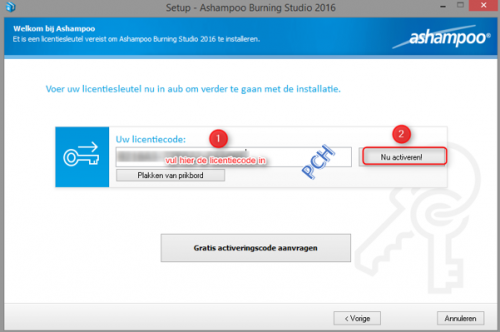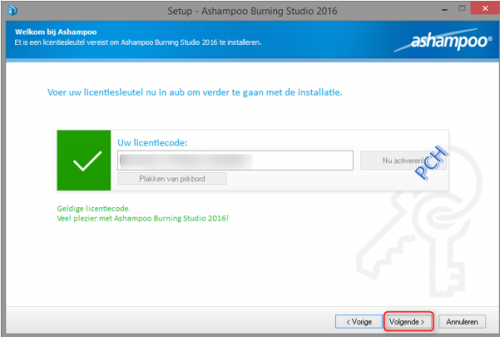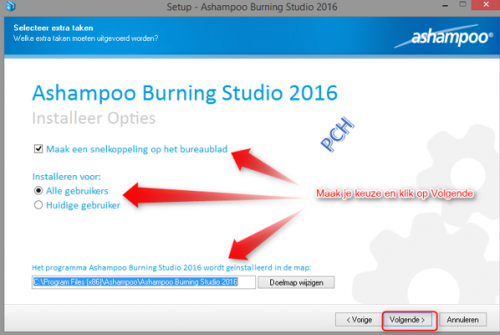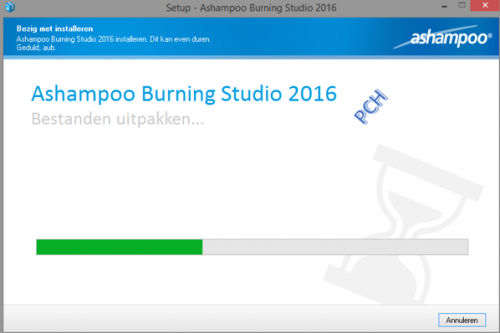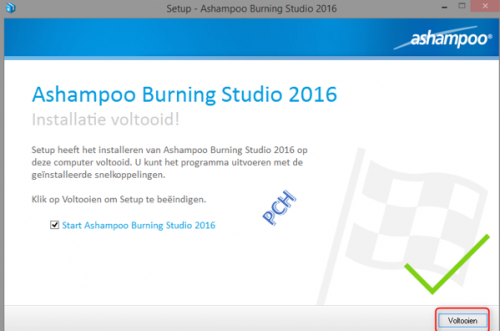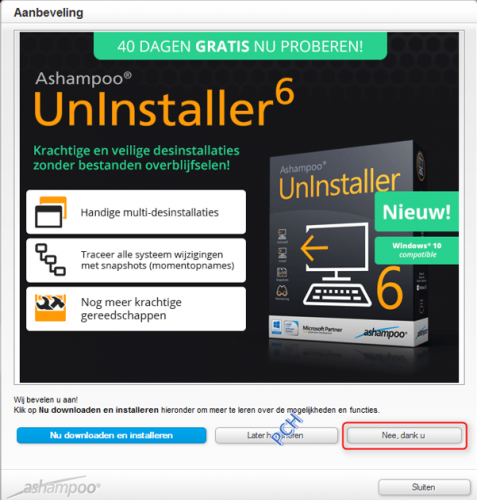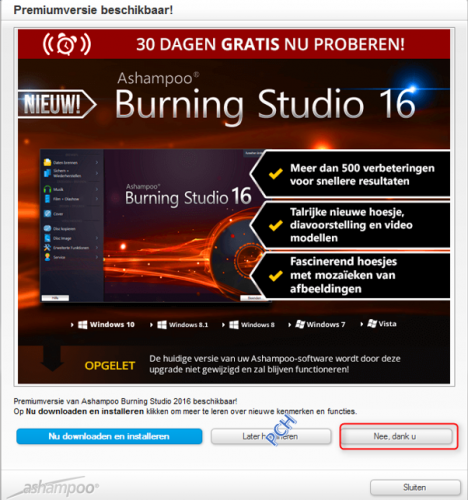-
Items
26.326 -
Registratiedatum
-
Laatst bezocht
Inhoudstype
Profielen
Forums
Store
Alles dat geplaatst werd door clarkie
-
En welke Update is er geïnstalleerd? Voer ook onderstaande uit. Download RSIT van de onderstaande locaties en sla deze op het bureaublad op. Hoe je controleert of je met een 32- of 64-bitversie van Windows werkt kan je hier bekijken. RSIT 32 bit (RSIT.exe) RSIT 64 bit (RSITx64.exe) Dubbelklik op RSIT.exe om de tool te starten. Gebruikers van Windows Vista en later dienen de tool als "administrator" uit te voeren door middel van de rechtermuisknop en kiezen voor Als Administrator uitvoeren. Vervolgens wordt de "Disclaimer of warranty" getoond, klik vervolgens op "Continue" Wanneer de tool gereed is worden er twee kladblok bestanden geopend genaamd "Log.txt" en "Info.txt" . RSIT Logbestanden plaatsen Voeg het logbestand met de naam "Log.txt" als bijlage toe aan het volgende bericht. (Dit logbestand kunt u tevens terug vinden in de map ""C:\\rsit") Het logbestand met de naam "Info.txt" wat geminimaliseerd is hoeft u niet te plaatsen. (Dit logbestand wordt enkel de eerst keer bij het uitvoeren aangemaakt). Hoe u een bijlage kunt toevoegen aan het bericht leest u hier. De handleiding voor het gebruik van RSIT kan je HIER bekijken en we hebben ook nog een .
-
Maak je zelf gebruik van macro's? Heb je een macro aangemaakt? Of probeer je een document te openen dat je zelf niet aangemaakt hebt, of...........?
-

Error 0xc000000f bij opstarten (windows failed to start)
clarkie reageerde op mani88's topic in Archief Windows 7
Je kan een systeemherstelschijf aanmaken en zo proberen je computer te herstellen. Alles info in deze link.- 8 antwoorden
-
Dan rest bovenstaande, zekerheid dat het probleemloos werkt is er niet. Heb je van Microsoft een bericht gehad dat je computer geschikt is? En zelfs dan geeft dat nog geen zekerheid. Zelf heb ik een desktop staan die op Windows 10 niet goed werkt ondanks dat de Upgrade aangeboden werd. Met andere woorden.... jij zal zelf de beslissing en het daaraan verbonden risico moeten nemen.
-
Er is minimaal 1GB Ram geheugen nodig, er is juist 1GB aanwezig. Drivers voor Windows 8 (.1) en Windows 10 zijn niet aanwezig op de site van Asus. Het zal een gok blijven op voorhand of die e-book in Windows 10 gaat zal werken. Indien je tevreden bent over Windows 7 zou ik geen Upgrade uitvoeren.
-

Bestanden van laptop naar laptop overzetten
clarkie reageerde op wesley000000's topic in Archief Multimedia
Je kan gewoon gebruik maken van je draadloos netwerk. Klik in de verkenner op de mappen met de rechtermuisknop waarin de bestanden staan die je wil overzetten en klik op eigenschappen-> tabblad delen. Klik op Delen... , in het venster dat dan verschijnt klik je weer op delen. Ga naar je andere laptop en open de verkenner, daar zou je de laptop moeten aantreffen bij netwerk. Klik er op en alle gedeelde mappen zijn zichtbaar. -
Om beter geholpen te worden vermeld je ook best het model en modelnummer van je Asus e-book.
-
Een image branden Ga naar Schijfkopiebestand-> Schijfkopiebestand branden. In het volgend scherm klik je op Bladeren… In het scherm dat je dan krijgt navigeer je naar het image- bestand dat je wil branden. Als voorbeeld heb ik een Windows 10 image geselecteerd. Klik dan op Ok. Plaats een lege schijf en klik dan op Volgende. In het volgend scherm wordt gemeld dat de schijf in orde is. Je kan er ook nog de brandopties aanpassen via geavanceerde opties…. Klik dan op DVD branden >. De voortgang wordt getoond. Als het branden voltooid is krijg je een melding, klik dan op Ok.
-
Een kopie maken van een CD, DVD of Blu-ray. Plaats de schijf waarvan je een kopie wil maken. Klik op Kopiëren. De schijf wordt gecontroleerd, klik op Volgende. De schijf wordt gelezen en de voortgang getoond. Het lezen is voltooid. Klik op Volgende. In het volgend scherm wordt er gevraagd om een lege schijf te plaatsen. In het volgend scherm zie je dat geplaatste schijf in orde is. Je kan nog de brandopties aanpassen via Geavanceerde opties…, klik dan op DVD branden >. In het volgend scherm zie je de voortgang. Als het branden voltooid is krijg je een melding, klik op OK.
-

Mappen van outlook verplaatsen naar webmail telenet
clarkie reageerde op harryvb1's topic in Archief Outlook
Ik was misschien niet duidelijk genoeg..... het exporteren/importeren in de Webmail van telenet laat enkel contactpersonen en agenda toe. Dus geen mappen. Verzenden en ontvangen bedoel ik ermee. Ik gebruik dus IMAP en kan helaas niet testen wat met pop mogelijk is. -

Mappen van outlook verplaatsen naar webmail telenet
clarkie reageerde op harryvb1's topic in Archief Outlook
Ik zelf maak gebruik van IMAP maar maak eens in je telenet webmail een nieuwe map aan. Ga dan naar Outlook, de nieuwe map zou er aanwezig moeten zijn (kies eventueel verzenden/ ontvangen). Plaats dan een e-mail in die nieuwe map in Outlook, die e-mail zou na synchroniseren ook aanwezig moeten zijn in je webmail. Zo kan je wel de e-mails in de webmail krijgen. -

Mappen van outlook verplaatsen naar webmail telenet
clarkie reageerde op harryvb1's topic in Archief Outlook
Via exporteren/ importeren kan je volgens mij enkel contactpersonen en agenda verplaatsen.. dus geen mappen. Het zou ook handig zijn als je zou vermelden welke mappen je wil verplaatsen naar de webmail..... Eigen aangemaakte mappen of mappen van een ander niet telenet account????? Het lijkt me verder ook niet kunnen dat je een map vanuit Outlook naar je webmail kan verplaatsen. Je kan wel een map aanmaken in je Telenet webmail en die verschijnt dan ook in Outlook. -
DVD- video branden Ga naar Film-> DVD-video van map. In het scherm dat dan volgt kan je de film een titel geven en dien je videobestand te selecteren. Via de knop bladeren… kan je naar dat videobestand navigeren. In onderstaand scherm dien je de map te selecteren waarin het videobestand zich bevindt. In die map moeten VOB, IFO en BUP bestanden aanwezig zijn. Klik op Ok als je de map geselecteerd hebt. Plaats een geschikte schijf. Klik dan op Volgende. In het volgend scherm wordt vermeld dat de geplaatste schijf in orde is. Verder kan je er nog de brandopties aanpassen via Geavanceerde opties… Klik dan op DVD branden >. De voortgang wordt getoond. Je krijgt nog een melding dat het branden voltooid is, klik op OK.
-
Een MP3 schijf branden Klik op Muziek-> MP3- of WMA-schijf aanmaken. In het volgend scherm selecteer je MP3 bij Doelformaat. Ook ben je in de mogelijkheid om de Bitsnelheid aan te passen en het volume van de tracks te normaliseren. In het volgend scherm klik je op Toevoegen. In het volgend scherm selecteer je de audio die je wil toevoegen. Plaats een CD of DVD en Klik dan op Volgende. Het converteren wordt gestart. In het volgend scherm zie je dat de geplaatste schijf in orde is. Via geavanceerde opties kan je nog de brandinstellingen aanpassen, klik dan op CD branden. In het volgend scherm wordt de voortgang getoond. Als het brandproces voltooid is klik je op OK.
-
Een audio – CD branden Klik op Muziek-> Audio- CD aanmaken. In het volgend scherm klik je op Toevoegen. In het volgend scherm selecteer je de audio die je wil toevoegen. In onderstaand scherm kan je nog de instellingen voor volume van alle tracks normaliseren aanpassen via de knop wijzigen… Ook kan je er voor kiezen om de pauze van 2 seconden tussen elk nummer te verwijderen via de knop wijzigen… Via de knoppen Omhoog en Omlaag kan je de volgorde van de Tracks aanpassen. Plaats een lege CD en klik op Volgende. In het volgend scherm wordt vermeld dat geplaatste CD in orde is en met welke brander de taak uitgevoerd wordt. Via de knop Geavanceerde opties kan je nog o.a. de brandsnelheid en het aantal kopieën instellen. Klik dan op CD branden. In het volgend scherm zie je de voortgang. Als het branden voltooid is klik je nog op OK.
-
Een reservekopie terug zetten Klik op Reservekopie + Herstel-> bestanden terugzetten. In het volgend scherm selecteer je de reservekopie die je wil terug plaatsen. Staat de gewenste kopie er niet tussen zoek dan manueel via de knop Reservekopie selecteren op de gewone locatie. Klik dan op Volgende. Als voorbeeld kies ik voor de reservekopie die op mijn harde schijf staat. Klik dan op Volgende. In het volgend scherm selecteer je waar de reservekopie terug geplaatst moet worden, standaard is dit de oorspronkelijke locatie. Ook kan je selecteren wat er met een reeds bestaand bestand moet gebeuren via de knop Wijzigen… Bevestig met OK. Klik dan op herstellen >. In het volgend scherm wordt de voortgang getoond, als de melding verschijnt dat het terugzetten voltooid is klik dan nog op OK.
-
Reservekopie maken van bestanden Klik op reservekopie + Herstel-> Reservekopie maken van bestanden. Het volgend scherm verschijnt. Door er op het + teken te klikken worden telkens alle submappen en bestanden getoond. Selecteer de gewenste mappen of bestanden. Klik dan op Volgende. In het volgend scherm kan je kiezen of je de reservekopie op een cd/dvd/ blu-ray wil branden of op een harde schijf of USB- stick wil schrijven. Ook ben je in de mogelijkheid om een wachtwoord aan te maken maar dat houd wel in dat als je het wachtwoord niet meer kent de kopie niet meer terug te plaatsen is. Ik ga eerst een reservekopie branden op een DVD hierna volgt de procedure voor het opslaan op harde schijf. Plaats dus een schijfje. Klik dan op Volgende. In het volgende scherm kan je nog de brandopties aanpassen via Geavanceerde opties, klik dan op DVD branden >. Het brandproces start en de voortuitgang wordt getoond. Hieronder toon ik hoe je een reservekopie op een harde schijf kan plaatsen. Selecteer reservekopie opslaan op harde schijf, USB stick… Pas eventueel de doellocatie aan via Archieflocatie wijzigen… Klik nog op Reservekopie maken >. De voortgang wordt getoond. Als het brandproces voltooid is klik je nog op Afsluiten.
-
Een Gegevensschijf branden Klik op gegevens-> Nieuwe gegevensschijf. Klik in het volgend scherm op Toevoegen. In het scherm dat je dan krijgt selecteer je de map of bestand dat je op schijf wil branden, klik dan op Toevoegen. Wil je nog bestanden of mappen toevoegen herhaal je bovenstaande. Zijn alle mappen of bestanden toegevoegd klik dan in onderstaand scherm op Sluiten. In het scherm dat dan verschijnt staan de mappen en bestanden die je op een schijf wil branden. Klik in het linker deelvenster op het + teken om de submappen en bestanden in beeld te brengen. Wil je een bepaald bestand of een map verwijderen dien je er op te klikken en kies dan Verwijderen. Om nog een map of bestand toe te voegen klik je op Toevoegen. In het vak Titel kan je een gepaste naam ingeven voor de te branden schijf. Onderaan het scherm zie je de grootte aan gegevens die gebrand worden ook wordt er vermeld welk schijfje je kan gebruiken om te branden. Plaats een geschikte schijf. Klik dan op Volgende. In het volgend scherm kan je een keuze maken uit de aanwezige branders. Er wordt ook vermeld of de schijf geschikt is. Verder wordt ook de standaard ingestelde brandsnelheid getoond. Wil je de brandopties aanpassen klik dan op Geavanceerde opties. Je kan er de brandsnelheid aanpassen, de bestanden controleren na het branden, de schijf finaliseren, ….., klik dan op OK in het venster Opties voor de geplaatste schijf. Klik dan op DVD branden > De schijf wordt gebrand en de voortgang getoond. Je krijgt nog een melding dat het branden voltooid is, klik op OK.
-

Update KB311942 installeren lukt niet
clarkie reageerde op johnnyvtz1990's topic in Archief Windows 10
Graag gedaan en nog veel computerplezier. -

Vertraging typen windows 10 - Office 2013
clarkie reageerde op Mill's topic in Archief Bestrijding malware & virussen
De experts zijn verwittigd, zodra ze online komen wordt het logje geanalyseerd en ontvang je verdere instructies. -
Het startscherm Een project openen of opslaan kan je via Bestand (1). Via Instellingen (2) vindt je Algemene opties, Uiterlijk, Talen…, Nieuwskanaal en gebruikerservaring van programma verbeteren terug. Het scherm Algemene opties waar je o.a. de locatie voor tijdelijke bestanden en Opties voor branden voor het branden kan aanpassen. Verander je de standaardinstellingen klik dan voor je het scherm verlaat op OK. In het scherm Uiterlijk kan je op Downloaden klikken. Andere skins worden getoond die je als standaard kan instellen. Via Talen kan je een andere taal selecteren. Klik dan op OK. Wil je verwittigd worden als er een update beschikbaar is klik dan op Nieuwskanaal en controleer of er een vinkje staat voor Update-meldingen (sterk aanbevolen). Klik dan op OK. Wil je deelnemen aan het programma om de gebruikerservaring te verbeteren plaats je een vinkje bij Ik wil deelnemen. Klik dan op Ok. Een schijf analyseren doe je via Extra (3)-> Medium analyseren. Het resultaat....... Info over Ashampoo producten, controle op Updates,… je vindt het terug bij MijnAshampoo (4). Via de functie Help (5) kan je de handleiding doornemen, probleemrapport versturen, ondersteuning vragen, je product activeren, de probleemoplossing bekijken of opvragen met welke versie je momenteel werkt. De functie inhoud. Klik in het linker deelvenster op het onderwerp waar je meer over wil weten door telkens op het + teken te klikken, rechts wordt het resultaat getoond. Het scherm Probleemrapport dat je in de gelegenheid stelt om het probleem te formuleren en door te sturen naar Ashampoo. Vergeet niet je e-mailadres in te vullen zodat Ashampoo je vraag kan beantwoorden. Klik je op Ashampoo- ondersteuning krijg je onderstaand scherm waar je in een databank zelf naar een oplossing kan zoeken of het contactformulier kan invullen voor rechtstreekse ondersteuning. Het scherm Activeringsassistent. Het scherm Ashampoo Burning Studio 2016 als gebruiker registreren. De functie probleemoplossing. Klik er op een onderwerp om er meer over te lezen. Klik je op Over krijg je onderstaand scherm te zien met alle info over Ashampoo Burning studio 2016. Om een gegevensschijf te branden klik je op Gegevens (6), in het menu dat dan verschijnt kan je de gewenste functie selecteren. Een back-up maken van bestanden en branden op een schijfje of schrijven naar harde schijf of USB-stick en natuurlijk de bestanden terugzetten….. klik op Reservekopie + Herstel (7). In het menu dat erna verschijnt maak je een keuze. Een audio-CD, MP3 of WMA schijfje branden of audio rippen.... je vindt het terug via Muziek (8). Een Film op DVD of CD branden die je op een DVD- speler kan afspelen doe je via de knop Film (9). Een gepast hoesje maken voor je CD, DVD of blu-ray doosje? Klik dan op Hoesjes (10). Een kopie maken van een CD. DVD of Blu-ray schijfje doe je via de knop Kopiëren (11). Een image (iso, cue, ashdisk,..) branden of maken doe je via de knop Schijfkopiebestand (12). Een bestaande schijf aanpassen of een gegevensschijf branden met speciale instellingen of een schijf wissen…. Het kan via de knop Expertinstellingen (13). Softwareaanbiedingen, downloads, controleren of er een nieuwere versie beschikbaar is of een probleemrapport versturen…. Klik er voor op Nieuws (14).
-
Ashampoo Burning Studio 2016 - Gratis versie Wat er allemaal mogelijk is met Ashampoo Burning Studio 2016 zie je in onderstaand schema. Bron: https://www.ashampoo.com/nl/eur/pde/4610/Offline/Ashampoo-Burning-Studio-2016 Bron: https://www.ashampoo.com/nl/eur/prq/4610/Offline/Ashampoo-Burning-Studio-2016 Je kan Ashampoo Burning Studio rechtstreeks downloaden via deze link. Of je gaat naar deze link waar je meer info over het product aantreft en ook de (groene) downloadknop aanwezig is. Je dient tijdens de installatie wel een geldig e-mailadres op te geven zodat je de activeringscode kan ontvangen. Wil je rechtstreeks naar een bepaald onderdeel van onderstaande handleiding gaan klik dan hieronder op de link van jouw keuze. Het startscherm. Een gegevensschijf branden.. Een reservekopie maken van bestanden. Een reservekopie terugzetten. Een audio-CD branden. Een MP3 schijf branden. Een DVD-video branden. Een kopie maken van een CD, DVD of Blu-ray. Een image branden. Installatie Om de installatie te starten dubbelklik je op het gedownload bestand. In het volgend scherm selecteer je de gewenste taal. In het volgend scherm kan je de eindgebruiker licentie voorwaarden nalezen, klik op Akkoord & Volgende. In het volgend scherm dien je op Gratis activeringscode aanvragen te klikken. Je wordt nu automatisch doorverwezen naar een pagina waar je een werkend e-mailadres dient in te geven. Klik dan op Code voor volledige versie aanvragen. In het volgend scherm kan je lezen dat er een e-mail verstuurt is met een activeringslink. Ga dus naar je e-mailprogramma en open daar je pas ontvangen e-mail van Ashampoo. Onderstaande afbeelding is een voorbeeld hoe het e-mailbericht er uit ziet. Klik er op Bevestigen. Je zal nu nog een tweede e-mailbericht ontvangen waarin je een Aanmeldingsnaam en Tijdelijk wachtwoord aantreft, dit laat je toe om een persoonlijk account aan te maken, het tijdelijk paswoord kan je aanpassen door op Uw persoonlijk wachtwoord nu instellen te klikken. Als je dan terug gaat naar de internetpagina zal je zien dat stap 1 voltooid is. In stap 2 kan je het basisprofiel voltooien waarna je op Klaar Doorgaan! klikt, wil je er geen gebruik van maken klik dan gewoon op Nu niet. Nu ben je bij stap 3, de licentiecode wordt weergeven. Best druk je even de gegevens af of noteer de code op papier. Je kan ook via de kopieerfunctie Ctrl+C de code kopiëren. Ga dan terug naar het installatiescherm en geef er de licentiecode manueel in of via de knop Plakken van prikbord. Klik dan op Nu activeren! Er volgt een bevestiging dat de code geldig is. Klik dan op Volgende. In het volgend scherm selecteer je de gewenste instellingen en klik op Volgende. De installatie wordt uitgevoerd. Als de installatie voltooid is klik je op Voltooien. Ashampoo Burning Studio 2016 wordt opgestart. Indien onderstaand scherm verschijnt klik dan op Nee, dank u. Opgelet! Als je Ashampoo Burning Studio 2016 voor de eerste keer afsluit verschijnt onderstaand scherm, klik dan gewoon op Nee, dank u als je de gratis versie wil blijven gebruiken.
-
Fijn dat de problemen opgelost zijn en hier gaat dan ook een op!
-
Je had voor het formatteren " snel formatteren" mogen kiezen. Dat scheelt wat in tijd. Wat betreft back-ups maken.... neem onderstaande links eens door. http://www.pc-helpforum.be/topic/61494-paragon-backup-recovery-14-free-edition-handleiding/ http://www.pc-helpforum.be/topic/61450-macrium-reflect-free-versie-61936-handleiding/
-
Ondanks de aanwezigheid van een antivirusprogramma is het perfect mogelijk dat een virus/ malware voor problemen zorgt. In deze handleiding op blz. 4-25 lees je hoe je indien nog een herstelpartitie aanwezig je de laptop terug naar fabrieksinstellingen kan zetten.

OVER ONS
PC Helpforum helpt GRATIS computergebruikers sinds juli 2006. Ons team geeft via het forum professioneel antwoord op uw vragen en probeert uw pc problemen zo snel mogelijk op te lossen. Word lid vandaag, plaats je vraag online en het PC Helpforum-team helpt u graag verder!